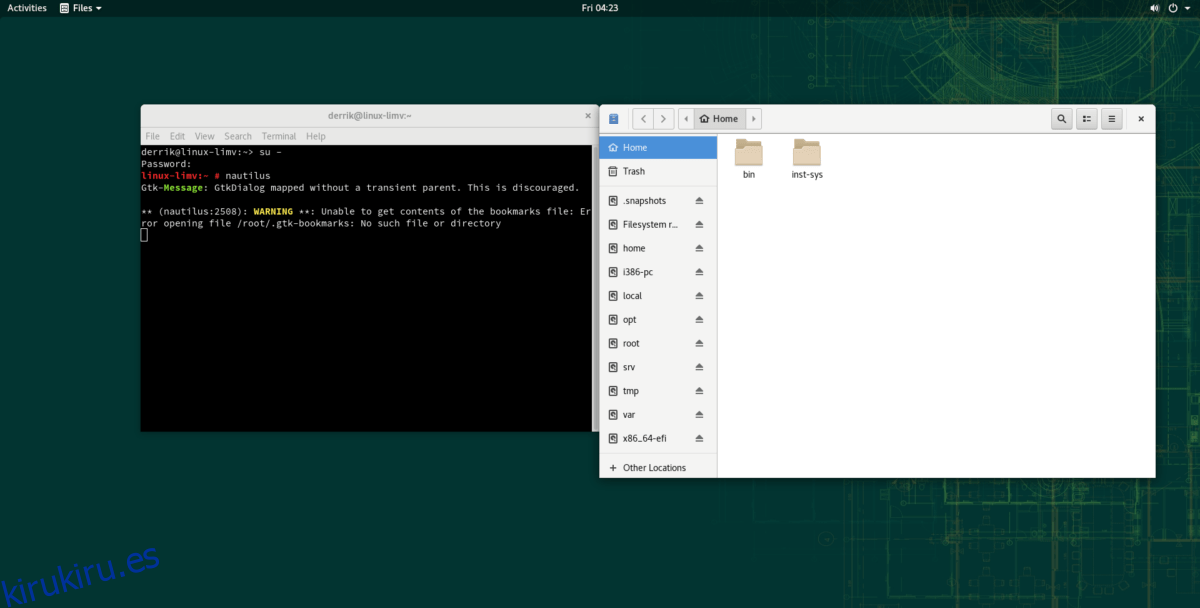A veces se requiere abrir programas con privilegios de root en Linux, debido a la naturaleza de la seguridad en la plataforma. El hecho es que algunas operaciones no son posibles con un usuario normal (me vienen a la mente cosas como administrar archivos en la carpeta raíz, formatear un disco duro o editar archivos del sistema).
Hay varias formas de abrir programas con acceso root en Linux. En esta guía, le mostraremos cómo. Sin embargo, tenga en cuenta: para iniciar programas con la cuenta Root, primero deberá habilitarla. Si está utilizando un sistema operativo Linux con una cuenta de root deshabilitada, siga las instrucciones a continuación para aprender cómo activarlo.
Tabla de contenido
Habilite la cuenta raíz
Inicie una ventana de terminal presionando Ctrl + Alt + T o Ctrl + Shift + T en el teclado. Luego, suponiendo que su sistema tenga privilegios sudo, use el comando sudo -s para iniciar sesión en una sesión elevada.
sudo -s
A continuación, escriba passwd para forzar un restablecimiento de la contraseña de la cuenta raíz en el sistema.
passwd
Establezca una nueva contraseña en su PC con Linux para la cuenta Root. Sin embargo, tenga en cuenta que debe ser seguro. Una vez que se establece la nueva contraseña, se puede acceder nuevamente a la cuenta Root.
Programas abiertos con Root – Terminal
La forma más rápida y generalmente más confiable de iniciar programas con privilegios de Root es iniciar sesión en Root en la terminal y luego ejecutar el nombre del programa como un comando.
su -
Una vez que haya obtenido acceso de root en la sesión de terminal, podrá iniciar un programa. Entonces, por ejemplo, si desea acceder al administrador de archivos de Gnome con acceso de root, debe ejecutar el comando nautilus en la terminal.
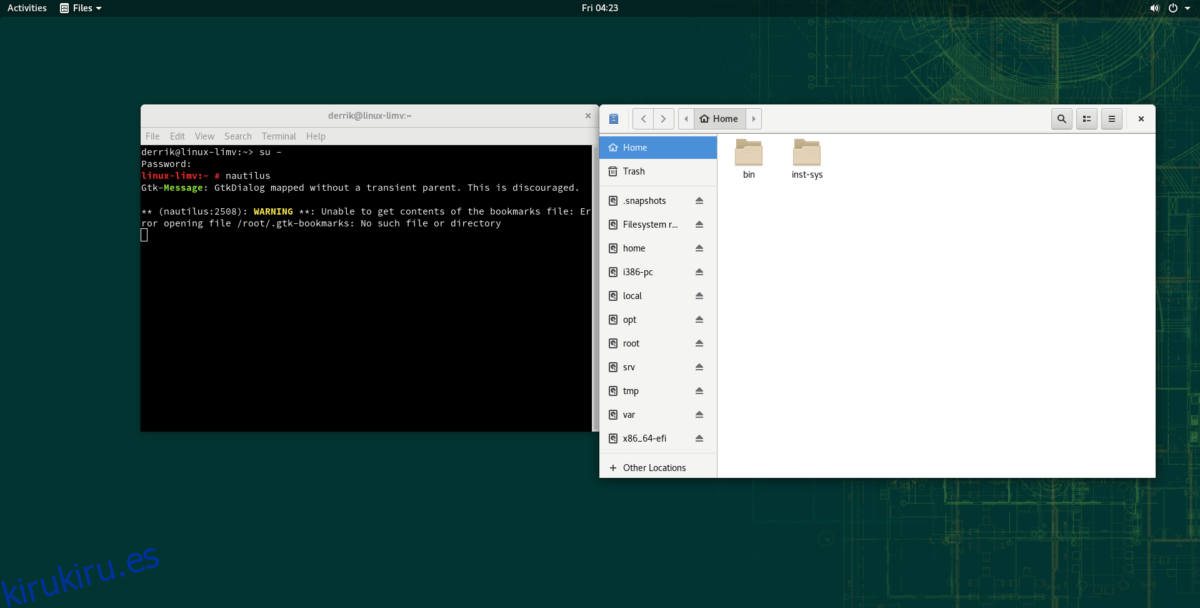
nautilus
Así que recuerda. Inicie sesión como Root y luego inicie la aplicación con:
program-name
La mayoría de los programas pueden iniciarse rápidamente con privilegios de superusuario si es root. Sin embargo, tenga en cuenta que el método de la ventana de terminal no es 100% confiable. Debido a la naturaleza de la línea de comandos en Linux, algunas aplicaciones simplemente no se ejecutarán.
No hay forma de detectar qué programas funcionan con este método y cuáles no. La mejor forma de determinarlo es mediante prueba y error. Sin embargo, si un programa se niega a ejecutarse como Root en la terminal, lo dirá en la línea de comandos.
Programas abiertos con Root – Pkexec
En la mayoría de los sistemas operativos Linux, cuando un programa necesita ejecutarse como root, aparece una solicitud de contraseña. Este mensaje le indica al usuario que ingrese la contraseña de su cuenta. Luego, las aplicaciones se inician con privilegios elevados. Lanzar programas en el escritorio de esta manera es posible gracias a la herramienta Pkexec.
Lanzar programas de esta manera no es una hechicería. Es bastante fácil iniciar casi cualquier aplicación instalada en su escritorio Linux con esta herramienta.
Para usar pkexec, presione Alt + F2 en el teclado. Este combo de teclado abrirá una ventana de inicio rápido en su entorno de escritorio.
Una vez que la ventana de inicio rápido esté abierta en el escritorio, escriba el comando pkexec, seguido del nombre del programa que desea iniciar.
Por ejemplo, para iniciar el administrador de particiones Gparted como root, haría lo siguiente:
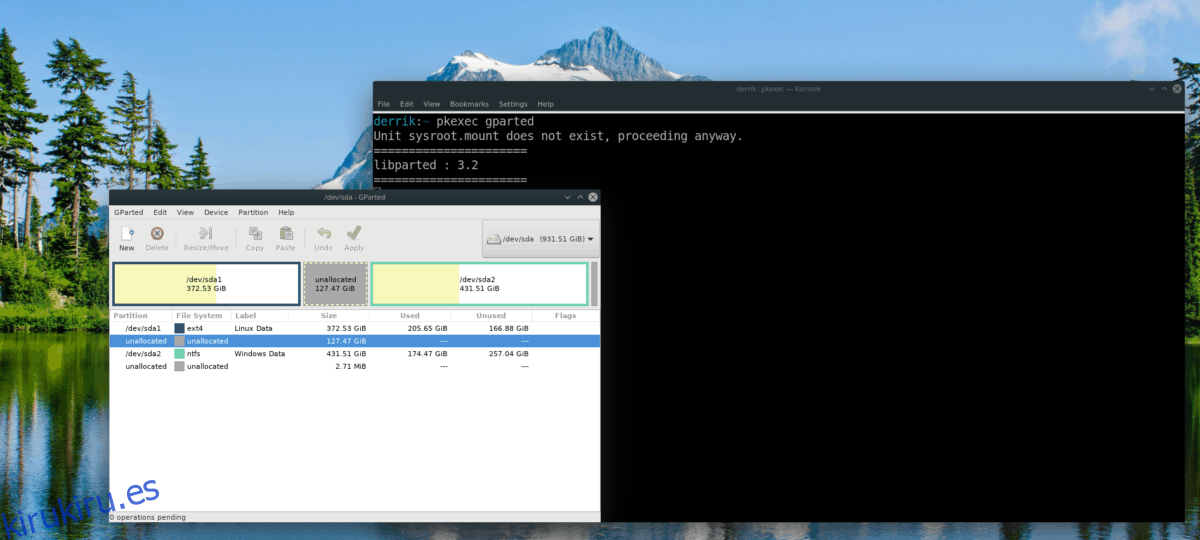
pkexec gparted
Simplemente siga la sintaxis de comandos como se muestra a continuación, y casi todos los programas deberían iniciarse como root.
pkexec programname
¿No desea utilizar la barra de inicio rápido en el escritorio de Linux? También es posible iniciar aplicaciones como root con la herramienta pkexec en la terminal. Simplemente inicie una sesión de terminal presionando Ctrl + Alt + T o Ctrl + Shift + T. Luego, haga lo siguiente:
pkexec programname
Programas abiertos con Root – Gksu
Mucho antes de que la herramienta Pkexec ocupara su lugar, estaba Gksu. Funciona de manera idéntica a la de Pkexec, pero los encargados de la distribución de Linux decidieron deshacerse de él, ya que no funciona tan bien. Dicho esto, si no le gusta usar Pkexec y necesita una forma de iniciar programas como Root, aún funciona.
Desafortunadamente, Gksu no está configurado en una gran cantidad de repositorios de software de distribución moderna de Linux, ya que no se usa tanto. A partir de ahora, Debian 7-9 lo admite, OpenSUSE LEAP (42.3 y 15.0) y Tumbleweed lo admiten. Ubuntu 16.04 LTS también lo hace.
Para instalarlo, abre una terminal e ingresa los comandos que correspondan con tu sistema operativo.
Ubuntu 16.04 LTS
sudo apt install gksu
Debian
sudo apt-get install gksu
OpenSUSE LEAP 15.0
sudo zypper addrepo https://widehat.opensuse.org/opensuse/repositories/GNOME:/Apps/openSUSE_Leap_15.0/ gnome-apps sudo zypper install gksu
OpenSUSE LEAP 42.3
sudo zypper addrepo https://widehat.opensuse.org/opensuse/repositories/GNOME:/Apps/openSUSE_Leap_42.3/ gnome-apps sudo zypper install gksu
OpenSUSE Tumbleweed
sudo zypper addrepo https://widehat.opensuse.org/opensuse/repositories/GNOME:/Apps/openSUSE_Factory/ gnome-apps sudo zypper install gksu
Cuando la aplicación Gksu esté configurada en su sistema Linux, debería estar lista para usarse. Para iniciar un programa como root, presione Alt + F2 en el escritorio. Aparecerá una barra de inicio. En la barra, escriba gksu seguido del programa que desea iniciar. Por ejemplo, para iniciar el administrador de archivos XFCE4, haría lo siguiente:
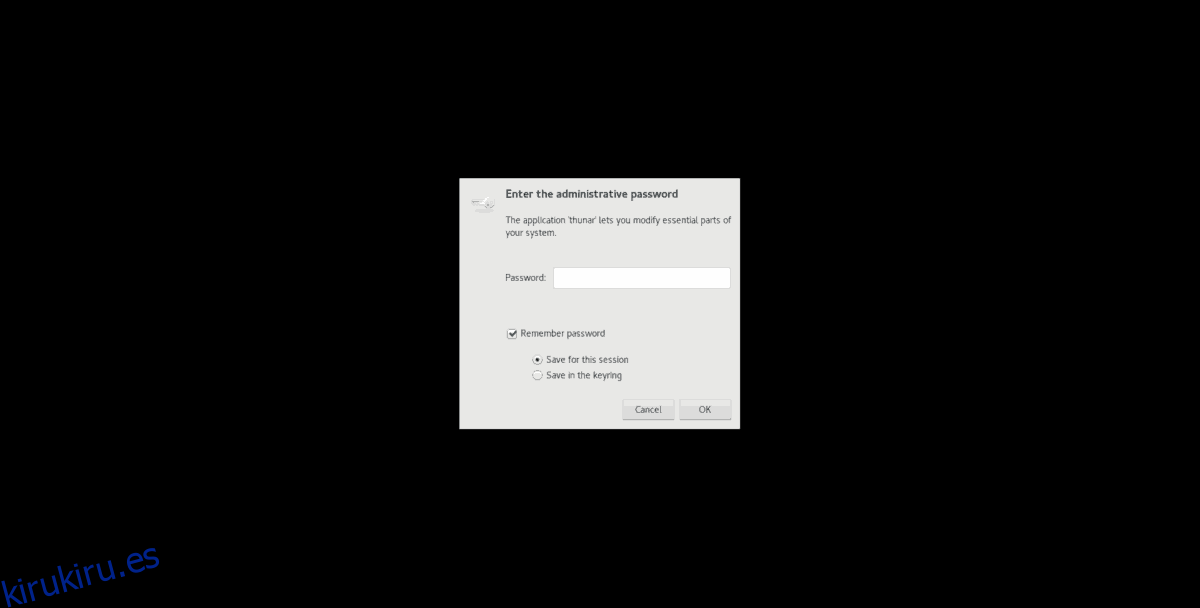
gksu thunar
Para iniciar cualquier aplicación con Gksu, siga la sintaxis de la línea de comandos a continuación.
gksu programname
También puede iniciar una aplicación directamente desde la terminal como Root con la misma sintaxis.